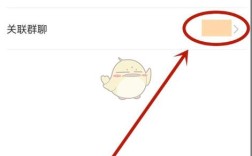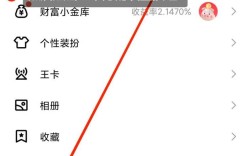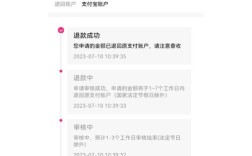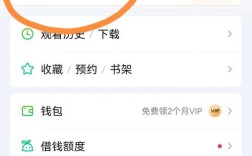一、合并居中单元格
1、步骤:
选中需要合并的区域。
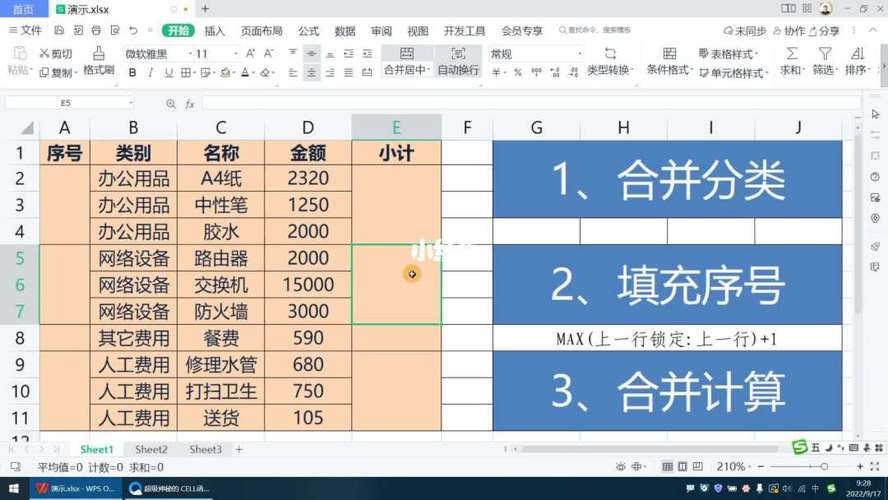
点击上方菜单栏中的“合并居中”按钮,快捷键是 Ctrl+M。
这样就可以将多个单元格合并为一个单元格,并且使内容居中显示。
2、注意事项:
如果合并的单元格中有多个数据,只有左上角的数据会被保留,其他数据会丢失。
二、合并单元格但不居中
1、步骤:
选中需要合并的区域。
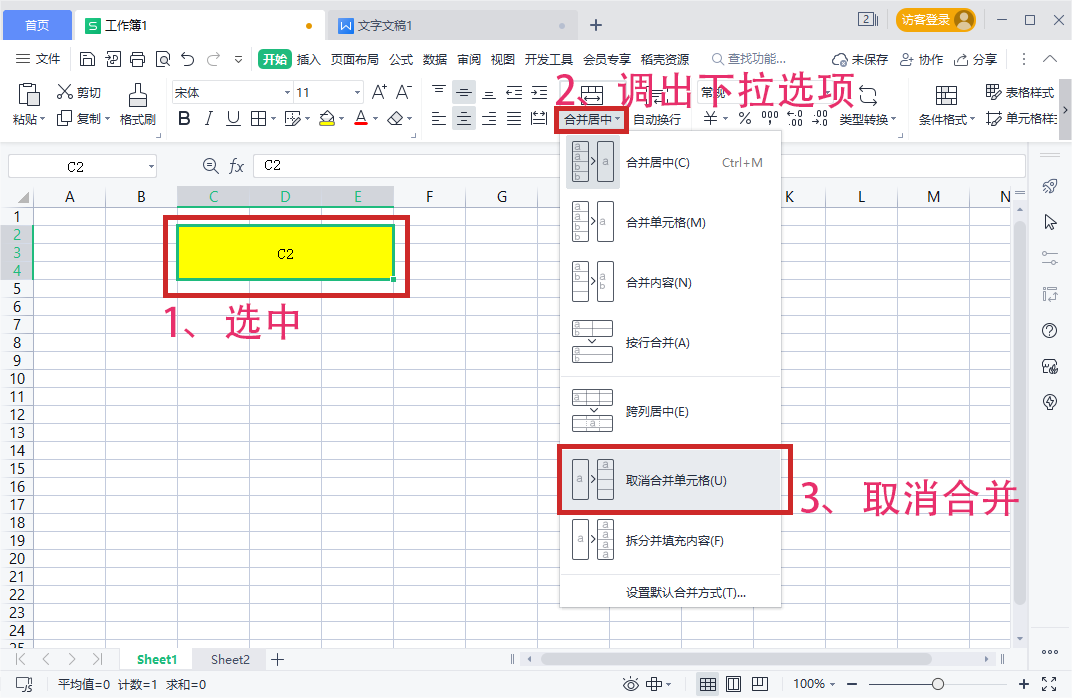
点击上方菜单栏中的“合并居中”,然后选择“合并单元格”。
这样可以合并选中的单元格,但合并后不居中显示。
2、注意事项:
这种方式适合在需要保持数据对齐的情况下使用。
1、步骤:
选中需要合并内容的单元格区域。
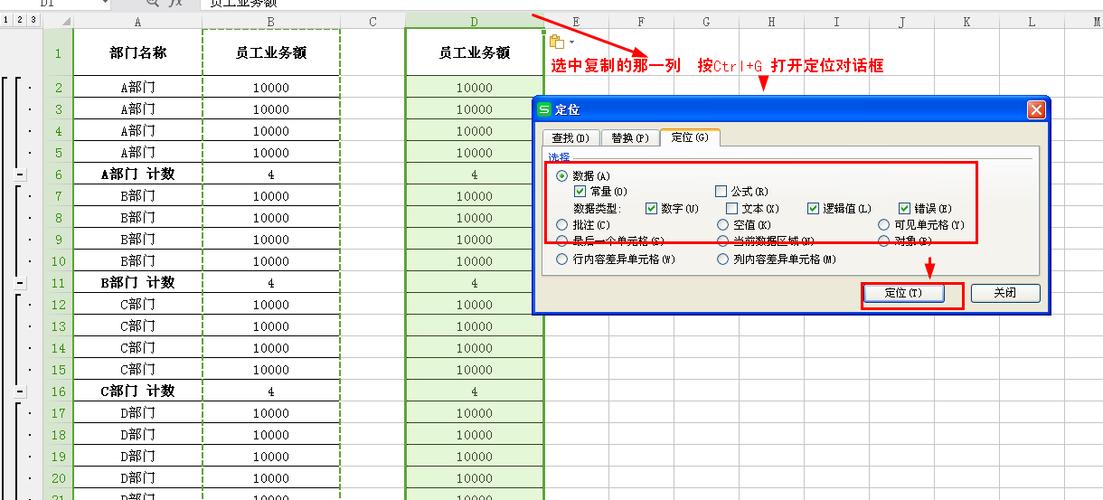
点击上方菜单栏中的“合并居中”,然后选择“合并内容”。
这样可以将选中单元格区域中的内容合并到一个单元格中。
2、注意事项:
合并后的内容将以换行符分隔显示在一个单元格中。
四、合并相同单元格
1、步骤:
选中同列中相同且相邻的单元格区域。
点击上方菜单栏中的“合并居中”,然后选择“合并相同单元格”。
这样可以快速将相同且相邻内容的单元格内容合并到一个单元格中。
2、注意事项:
这种方式适用于整理重复数据的情况。
五、按行合并单元格
1、步骤:
选中需要按行合并的单元格区域。
点击上方菜单栏中的“合并居中”,然后选择“按行合并”。
这样可以将选中的区域根据行进行合并。
2、注意事项:
按行合并后只显示第一列的内容,其他列的内容会被隐藏。
六、取消合并单元格
1、步骤:
选中已合并的单元格。
点击上方菜单栏中的“合并居中”按钮,或者选择“合并居中取消合并单元格”。
这样可以快速取消合并。
2、注意事项:
如果需要拆分被合并到一个单元格中的内容,可以选择“拆分并填充内容”。
七、设置默认合并方式
1、步骤:
在“合并居中”处,可以根据个人习惯设置默认合并方式。
可以设置为总是合并居中,或总是合并内容等。
2、注意事项:
根据实际需求选择合适的默认方式,提高工作效率。
八、常见问题及解决方法
1、合并单元格后数据丢失:
在合并前确认是否需要保留所有数据,如果需要,可以先复制数据再进行合并。
使用“合并内容”功能可以避免数据丢失。
2、合并单元格后排序困难:
尽量避免在需要排序的数据列上使用合并单元格。
如果必须使用,可以在排序前取消合并单元格,排序后再根据需要进行合并。
3、公式误操作:
在使用公式时,注意检查引用范围是否包含合并单元格。
如果需要对合并单元格进行计算,可以使用数组公式或其他方法进行处理。
通过以上详细的步骤和注意事项,相信您已经掌握了在 WPS 表格中如何正确合并单元格的方法,在实际操作中,请根据具体需求选择合适的合并方式,并注意避免潜在的问题。